
蓝光刻录软件(BluFab)
v10.0.7.4 免费中文版大小:156.59 MB 更新:2019/12/19
类别:光盘刻录系统:WinXP, Win7, Win8, Win10, WinAll
分类分类

大小:156.59 MB 更新:2019/12/19
类别:光盘刻录系统:WinXP, Win7, Win8, Win10, WinAll
DVDFab是一款多功能的蓝光DVD复制、拷贝、转换为一体的工具,支持将DVD转换成标准的蓝光格式,以蓝光ISO文件,文件夹的形式保存在计算机硬盘上,或刻录到空白BD 50/25/9/5光盘,并且可以将输出视频放大300%,达到真正的1080p水平;支持将DVD转换为蓝光格式,此工具支持将DVD转换为标准Blu-ray格式,并保存为HDD上的ISO文件/文件夹,或者与家用Blu-ray播放器兼容的Blu-ray光盘;支持自定义转换功能,此程序提供了灵活的DVD到蓝光转换过程,用户完全可以控制输出内容,可以自由选择任何电影标题,甚至可以重新排列其子单元的位置:标题中的章节,音轨,字幕,甚至可以为Blu播放器创建和自定义播放菜单,包括样式,封面,文本和字体;更重要的是,无论您对输出蓝光进行了多少设置,由于DVDFab应用了批处理转换,多线程,多核等最新的加速技术,因此对处理速度不会产生任何影响;强劲的CPU,NVIDIDA CUDA,Intel Quick Sync等可大大缩短您的等待时间;需要的用户可以下载体验
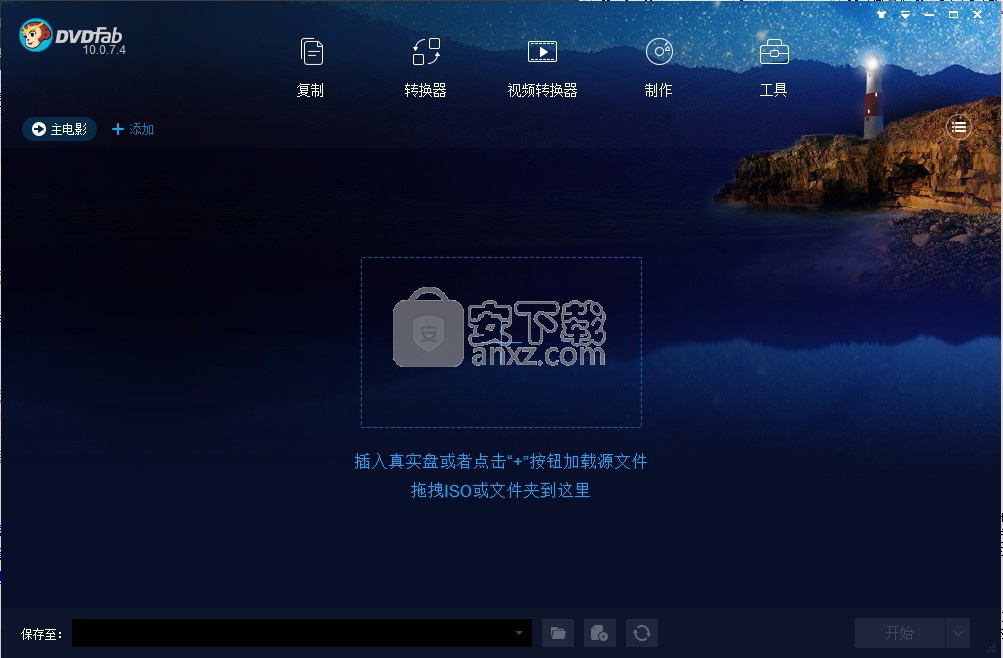
程序主要的功能是DVD复制、DVD转换器、蓝光复制、蓝光3D转换器
支持蓝光到DVD的转换器、视频转换器、2D到3D的转换器、DVD制作
支持蓝光制作、文件传输器和HD解码器!基本上是可以满足你所有的关于蓝光光盘的需求!
无损复制DVD电影;可复制NTSC或PAL制式DVD;
可只复制电影部分,不包括不需要的音频和字幕;
可刻录到DVDR/RW和DVD+R/RW;
移除所有的DVD保护方式;备份多个光盘;
恢复损坏的盘片中的数据;
重写和核心引擎以支持几乎所有的DVD。
蓝光视频转换:蓝光视频转换功能给用户提供了高清视频解决方案。将蓝光光盘中的视频内容转换成常见视频格式,可以在电脑、PSP、PS3、ipad、iPhone等播放设备上进行播放。
2D 到 3D视频转换:业界第一款全功能的视频转换软件。可以将普通的DVD、蓝光及其他格式的视频转换成3D视频。输出视频可以在3D电视机等3D播放设备上进行播放。支持现在最新的裸眼3D移动播放设备给用户提供了最佳的裸眼3D视频方案和绝佳的用户体验。
DVD 复制:DVDFab的最主要功能就是进行DVD的复制,目前有八种复制模式,可以支持全盘复制、压缩复制、选择章节复制、无菜单DVD视频复制。
通过先进的编码技术、显卡加速、CPU硬件加速技术大大提高了DVD光盘的备份速度。主要应用与家庭DVD光盘,自制DV的刻录和复制。
蓝光拷贝:DVDFab可以进行蓝光拷贝的工作,可以无损压缩,并对蓝光光盘进行拷贝。用户可以对输出盘类型进行定义,通过DVDFab用户可以轻松完成从蓝光BD50到BD25的复制工作。
蓝光拷贝过程中采用了DVDFab团队自主研发的闪电解码技术,拷贝速度业界领先。蓝光拷贝功能不仅适用于普通的2D蓝光光盘也适用于3D蓝光盘。并且支持将3D蓝光BD50到BD25的复制。用户可以在普通的蓝光播放机上配合3D电视机进行3D蓝光播放。
DVD视频转换:强大的DVD视频转换功能可以让用户随时随地欣赏DVD视频和电影内容,目前DVDFab可以支持大多数主流播放设备和视频格式转换。自定义功能可以让用户轻松定义输出视频的参数,来满足不同的需求。
用户可以直接通过此网站下载对应的安装包,然后即可进行解压,双击程序即可将其打开
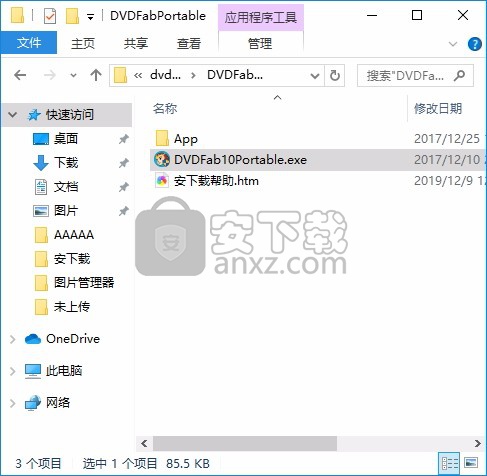
双击后,即可弹出对应的用户界面,整个用户界面的功能模块分布非常清晰
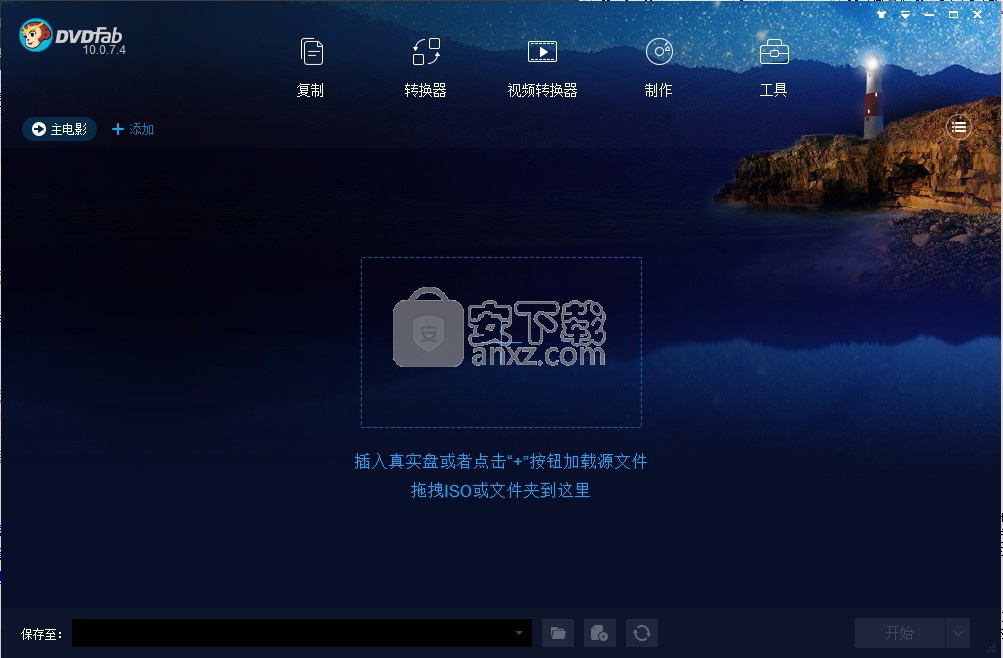
DVDFab DVD到Blu-ray Converter可以读取所有DVD光盘/ ISO /文件夹的内容,并将多个DVD中的DVD标题合并到一个Blu-ray光盘/ ISO /文件夹中。
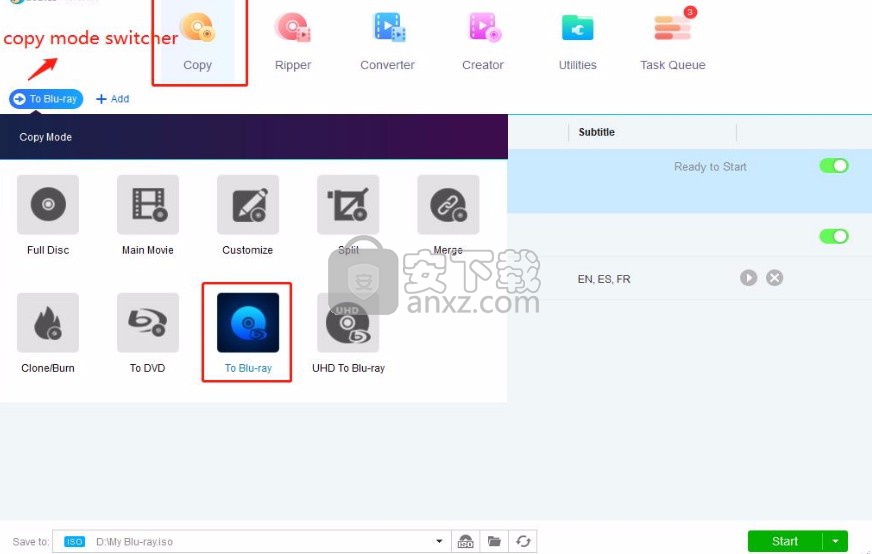
将DVDFab DVD加载到Blu-ray Converter,并加载源
双击DVDFab,并在运行时从选项栏中选择“复制”,然后单击复制模式切换器以选择“转蓝光”。将要转换为蓝光的DVD光盘插入光驱,或通过主UI上的“添加”按钮进行导航。当源是ISO文件或文件夹时,只需将它们拖放到主UI中进行加载即可。
DVDFab DVD到Blu-ray Converter可以读取所有DVD光盘/ ISO /文件夹的内容,并将多个DVD中的DVD标题合并到一个Blu-ray光盘/ ISO /文件夹中。
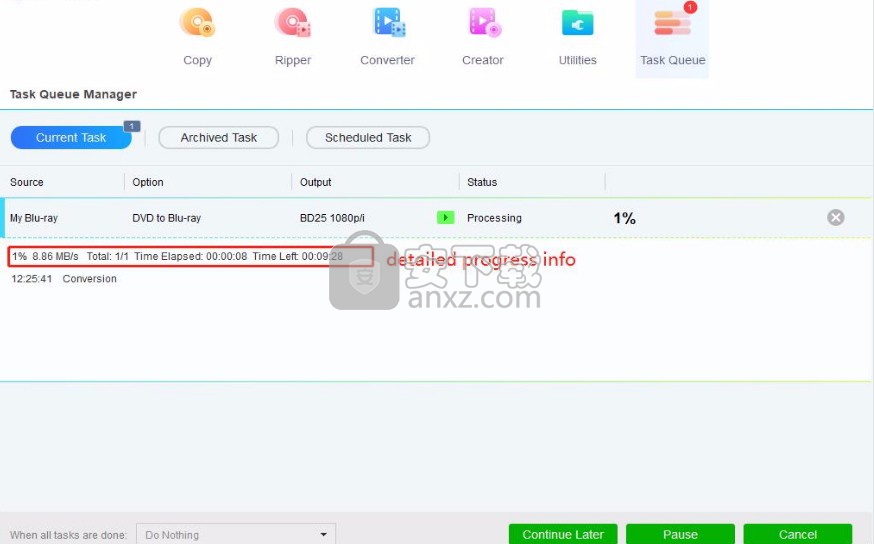
始将DVD转换为蓝光
选择输出目录后,您可以单击开始按钮以开始将DVD转换为蓝光的过程。您可以在此过程中查看详细的进度信息。
DVDFab DVD到Blu-ray Converter 可以将多张DVD合并并转换为一张Blu-ray,以便轻松播放或进行整洁的备份。只需几步,就可以将DVD转换为Blu-ray,这非常简单。
步骤1:运行DVD到蓝光转换器
运行DVDFab,转到“复制”模块,然后单击左上角的默认模式图标以实现所有受支持的复制模式。选择“ To Blu-ray”以激活DVD到Blu-ray Converter。
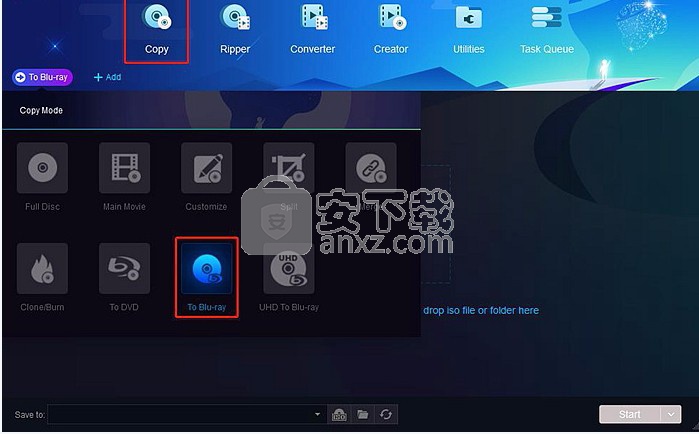
步骤2:载入DVD
通过单击主界面上的“添加”按钮来加载DVD数字源。或将DVD文件拖到程序中。如果要直接加载物理DVD光盘,请确保根据要转换的DVD数量将相应数量的DVD驱动器连接到计算机。然后将这些光盘插入DVDFab的驱动器中以加载它们。
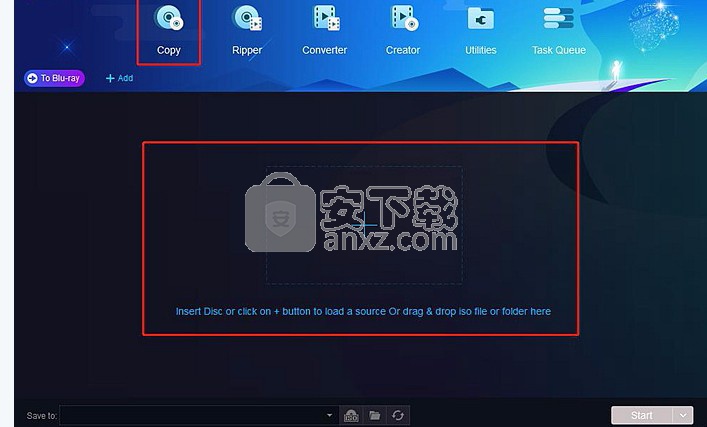
第3步:自定义自己的视频
进入后,您可以随意更改其章节,音轨和字幕,并根据需要进行高级设置。
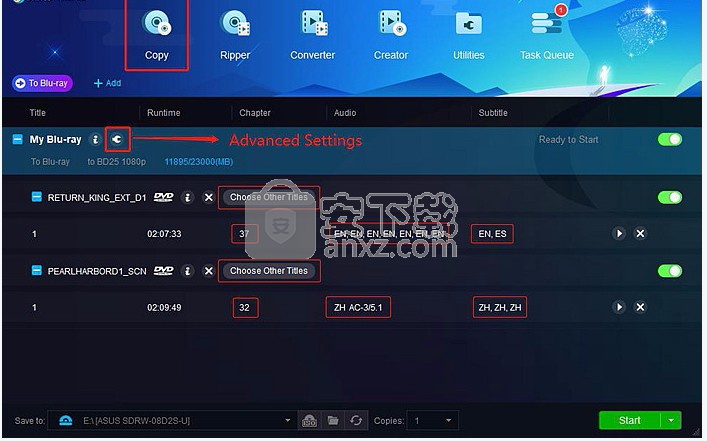
在“高级设置”面板上,您可以将输出确定为BD 50或BD 25,并通过单击“自定义菜单”来自定义蓝光菜单。如果您不需要菜单,可以在菜单模式下选择“无菜单”。
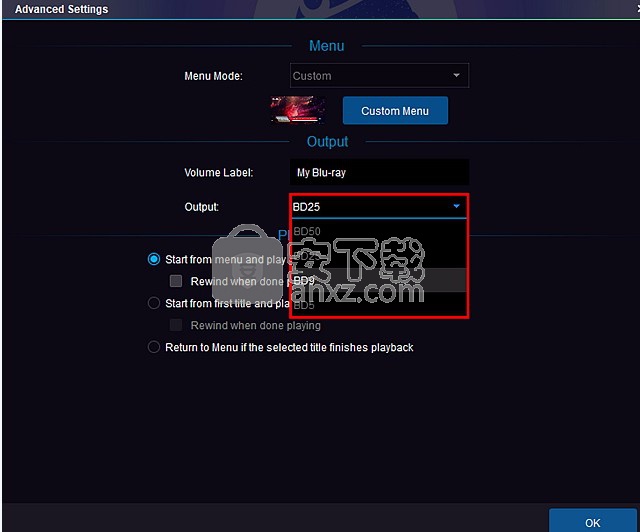
步骤4:选择输出字典
导航到主界面的底部,选择目录以保存输出DVD:从下拉列表框中选择光盘驱动器作为目录,以将输出保存到空白光盘;通过单击“文件夹”图标选择目录是将输出另存为硬盘上的DVD文件夹;通过单击“映像”图标选择目录是将输出另存为ISO映像文件在硬盘上。
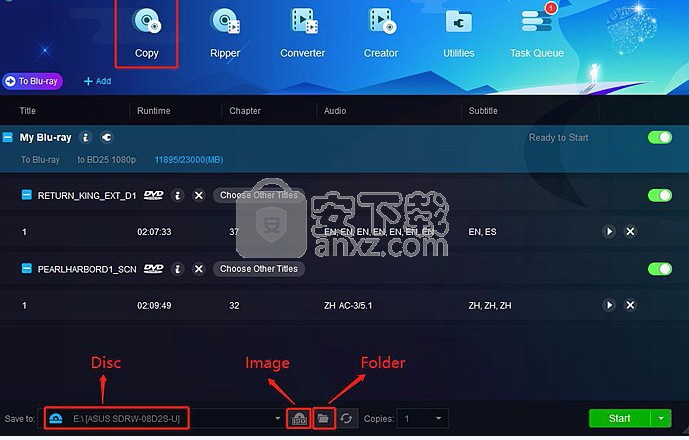
步骤5:开始转换过程
单击“开始”按钮开始将DVD转换为蓝光。
新增:推出DVDFab高级会员服务。
新增:支持一些新的Java保护。
新增:优化了CUDA硬件加速的速度。
新增:“转换器”和“视频转换器”的高级设置面板的编码方式中添加了更多CRF值选项。
新增:当选择4K相关的转换预设时,支持在高级设置面板中自定义比特率为100MB。
新增:“蓝光/UHD转换器”模块的高级设置面板中支持更改帧率。
修复:加拿大版蓝光《Salt》的Cinavia水印无法移除的问题。
修复:一些情况下国家码无法移除的问题。
修复:一些季集盘字幕渲染失败的问题。
修复: “转换器”和“视频转换器”模块中使用2-pass编码方式转换失败的问题。
修复:当苹果相关设备选项作为转换预设时无法选择移动设备为输出目录的问题。
修复:一些情况下“YouTube到MP3” 工具无法工作的问题。
修复:因“文件传输器”和“DVDFab Remote”的连接问题而出现的视频传输问题。
UltraISO PE(光盘映像文件制作与格式转换工具) 光盘刻录2.96 MBv9.7.3.3629
详情Nero Burning ROM v12.5 中文注册版 光盘刻录47.00 MBv12.5 中文注册版
详情GEAR PRO Professional Edition(DVD/CD翻录与录制工具) 光盘刻录58.65 MBv7.0.3
详情dvd cloner gold 2018 光盘刻录97.48 MBv15.00.1432 附带安装教程
详情5star Game Copy(多功能DVD/CD复制与翻录工具) 光盘刻录30.85 MBv1.0.5 免费版
详情Joboshare DVD Audio Ripper(DVD转换工具) 光盘刻录6.37 MBv3.5.5 免费版
详情nero platinum 2020 suite 光盘刻录449.55 MBv22.0.02100 附带安装教程
详情Cool Burning Studio(多功能音视频刻录与翻录工具) 光盘刻录6.85 MBv9.8.0
详情Aimersoft DVD Creator 3.0.0.8 中文 光盘刻录180.00 MB
详情最强刻录软件 Nero Burning ROM/Nero Express 2016 17.0.5000 中文 光盘刻录65.00 MB
详情BurnAware Free(光盘刻录工具) 光盘刻录18.12 MBv13.2 中文版(内置两个程序)
详情Nero Platinum 2020(7合1多媒体套件) 光盘刻录448.88 MBv22.0.00900
详情CooolSoft AVI DVD Burner v6.7.0.224 中文 光盘刻录19.00 MB
详情DVD-Cloner 2021(多功能光盘复制与翻录工具) 光盘刻录85.65 MBv18.00.1
详情Blue-Cloner 2018(蓝光复制软件) 光盘刻录20.68 MBv7.30.810
详情iSkysoft DVD Creator(DVD刻录软件) 光盘刻录77.7 MBv6.2.3.10.2
详情Cheetah CD Burner(CD刻录软件) 光盘刻录15.9 MBv4.15
详情Ashampoo Burning Studio 光盘刻录251.0 MBv21.3.0.42 附安装教程
详情Amazing Any Blu-ray Ripper(蓝光视频翻录工具) 光盘刻录27.9 MBv11.8
详情文泰刻绘2009 光盘刻录19.13 MB免狗绿色版
详情Nero光盘刻录 8.3.20.0 经典中文精简安装版 光盘刻录24.00 MB
详情Nero Burning ROM v12.5 中文注册版 光盘刻录47.00 MBv12.5 中文注册版
详情Nero光盘刻录 7.11.10.0 经典中文精简安装版 光盘刻录31.00 MB
详情Nero Burning Rom V12.5.5001 绿色精简版 光盘刻录92.00 MB
详情Neo Burning ROM v12.0.009 中文便携版 光盘刻录78.00 MB
详情CloneCD 5.2.9.1 多国语言 光盘刻录2.52 MB
详情光盘刻录 Nero Burning Rom 15.0.19000 精简安装版 光盘刻录26.00 MB
详情Nero 直接刻录 RM、RMVB 补丁 光盘刻录4.59 MB
详情UltraISO Premium Edition(软碟通) 光盘刻录6.9 MBv9.7.1.3519 中文
详情Etcher(u盘启动盘制作工具) 光盘刻录81.8 MBv1.5.25 官方版
详情文泰刻绘 光盘刻录41.8 MBv2018 官方版
详情LightScribe 光雕软件 1.18.26.7 光盘刻录12.00 MB
详情支持蓝光刻录软件 BurnAware 光盘刻录10.2 MBv13.2.0 中文
详情nero10中文 光盘刻录63 MBv10.6.3.100 免费版
详情蓝光、DVD无损复制 DVDFab v10.2.0.2 中文 光盘刻录60.00 MB
详情启动易(EasyBoot) V6.6.0 简体中文注册版 光盘刻录2.40 MB
详情文泰刻绘2002 光盘刻录44.21 MB附带安装教程
详情Nero Platinum 2020(7合1多媒体套件) 光盘刻录448.88 MBv22.0.00900
详情直接刻录APE with CUE为CD的软件Burrrn1.14 光盘刻录2.00 MB
详情Nero直接把APE文件刻成CD的插件 光盘刻录0.05 MB
详情Nero Burning ROM v12.5 中文注册版 光盘刻录47.00 MBv12.5 中文注册版
详情IsoBuster Pro(镜像数据抓取和恢复工具) 光盘刻录4.84 MBv4.4 中文注册版
详情刻绘大师国际版 光盘刻录482.7 MBv8.20.1 附带安装教程
详情CooolSoft AVI DVD Burner v6.7.0.224 中文 光盘刻录19.00 MB
详情Cheetah CD Burner v3.26 注册版 光盘刻录5.20 MB
详情Nero InfoTool 3.02 汉化版 光盘刻录0.33 MB
详情WinAVI DVD Copy 4.5 汉化注册版 光盘刻录1.88 MB
详情Nero光盘刻录 8.3.20.0 经典中文精简安装版 光盘刻录24.00 MB
详情烧狗刻录(BurnGO) V4.1 绿色版 光盘刻录8.02 MB
详情Ones v2.1.358 简体中文单文件版 光盘刻录1.00 MB
详情























